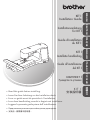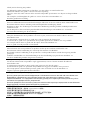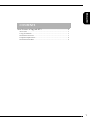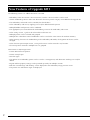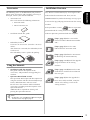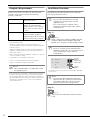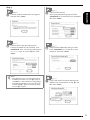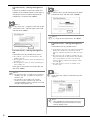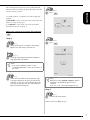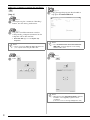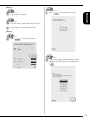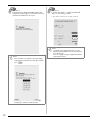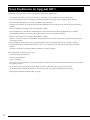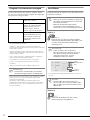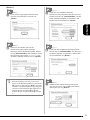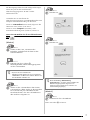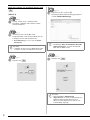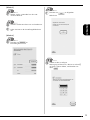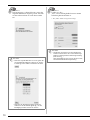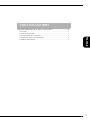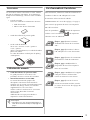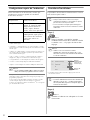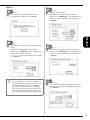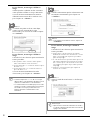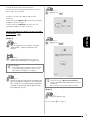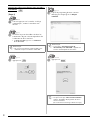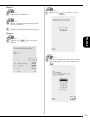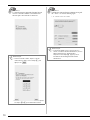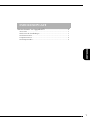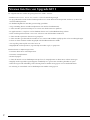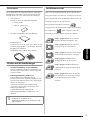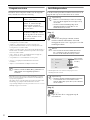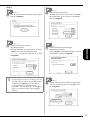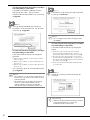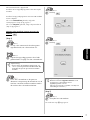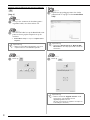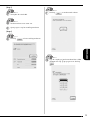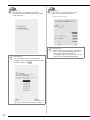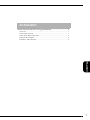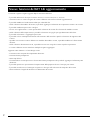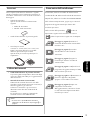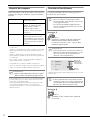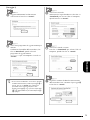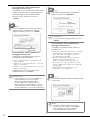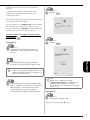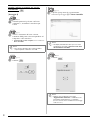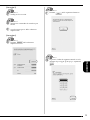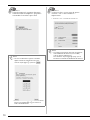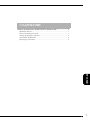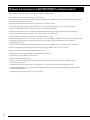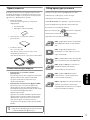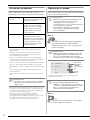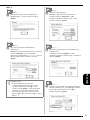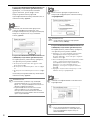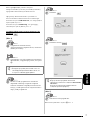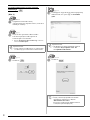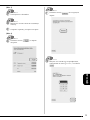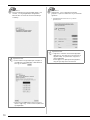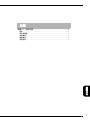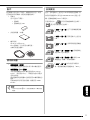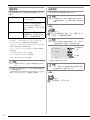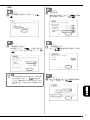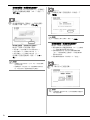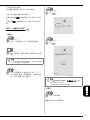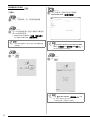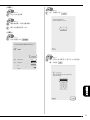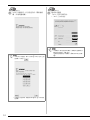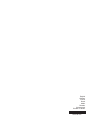Brother Innov-is XV8500D Guida d'installazione
- Tipo
- Guida d'installazione

• Read this guide before installing.
•
Lesen Sie diese Anleitung vor der Installation durch.
•
Lisez ce guide avant de procéder à l'installation.
• Lees deze handleiding voordat u begint met installeren.
•
Leggere la presente guida prima dell'installazione.
Перед началом установки прочитайте данное руководство.
•
•
ENGLISH
KIT
I
Installation Guide
РУССКИЙ
КОМПЛЕКТ
I
Руководство по установке
NEDERLANDS
KIT
I
Installatie handleiding
FRANÇAIS
Guide d’installation
du KIT
I
DEUTSCH
Installationsanleitung
für KIT
I
ITALIANO
Guida all’installazione
del
KIT
I
La pagina sta caricando ...
La pagina sta caricando ...
La pagina sta caricando ...
La pagina sta caricando ...
La pagina sta caricando ...
La pagina sta caricando ...
La pagina sta caricando ...
La pagina sta caricando ...
La pagina sta caricando ...
La pagina sta caricando ...
La pagina sta caricando ...
La pagina sta caricando ...
La pagina sta caricando ...
La pagina sta caricando ...
La pagina sta caricando ...
La pagina sta caricando ...
La pagina sta caricando ...
La pagina sta caricando ...
La pagina sta caricando ...
La pagina sta caricando ...
La pagina sta caricando ...
La pagina sta caricando ...
La pagina sta caricando ...
La pagina sta caricando ...
La pagina sta caricando ...
La pagina sta caricando ...
La pagina sta caricando ...
La pagina sta caricando ...
La pagina sta caricando ...
La pagina sta caricando ...
La pagina sta caricando ...
La pagina sta caricando ...
La pagina sta caricando ...
La pagina sta caricando ...
La pagina sta caricando ...
La pagina sta caricando ...
La pagina sta caricando ...
La pagina sta caricando ...
La pagina sta caricando ...
La pagina sta caricando ...
La pagina sta caricando ...

1
ITALIANO
SOMMARIO
Nuove funzioni del KIT I di aggiornamento ................................2
Accessori................................................................................................... 3
Utilizzo dei manuali.................................................................................. 3
Panoramica dell'installazione.................................................................... 3
Requisiti del computer .............................................................................. 4
Procedura d'installazione.......................................................................... 4

2
Le funzioni seguenti vengono aggiunte dopo l'attivazione del KIT I.
- È possibile utilizzare il telaio per ricamo A 24 cm x L 24 cm (A 9-1/2 in x L 9-1/2 in).
- 20 nuovi ricami e 1 nuova categoria di caratteri alfabetici sono inclusi nel kit di aggiornamento.
- È possibile modificare l'ordinamento colori per colore del filo.
- Nella schermata di modifica del ricamo, è possibile aggiungere facilmente una trapuntatura intorno a un ricamo.
- È possibile combinare più ricami a intaglio.
- Il tasto “crea applicazione” è stato spostato dalla schermata di ricamo alla schermata di modifica ricamo.
- Nella schermata delle impostazioni, è possibile selezionare una griglia per ogni dimensione del telaio.
- È possibile selezionare e raggruppare più ricami.
- È possibile salvare contemporaneamente nella memoria della macchina più file selezionati sul supporto USB
esterno.
- Quando si inseriscono caratteri alfabetici in modalità di modifica ricamo, è possibile modificare l'allineamento
del testo.
- Nella schermata di immissione testo, è possibile inserire una stringa di caratteri in qualsiasi posizione.
- I caratteri alfabetici inseriti come linee multiple vengono raggruppati.
Aggiunte nuove funzioni a “Il mio design center”
- 10 nuovi ricami con punti di riempimento decorativi.
- 60 nuove forme preimpostate.
- Nuovi tipi di linea.
- Il contorno di un ricamo può essere salvato come forma preimpostata ed è possibile aggiungere facilmente punti
decorativi.
- È possibile specificare separatamente le impostazioni delle proprietà di aree e linee per più sezioni.
- È possibile visualizzare sia l'immagine acquisita sia i disegni nella schermata di anteprima del ricamo.
- Sono visualizzati l'angolo di rotazione e le dimensioni del ricamo.
Nuove funzioni del KIT I di aggiornamento

3
ITALIANO
Accessori
Con l'acquisto sono forniti in dotazione i seguenti
articoli. Controllare tutto il contenuto e contattare il
rivenditore autorizzato in caso di articoli mancanti o
danneggiati.
• Scheda di attivazione
Questa scheda contiene le informazioni
seguenti.
• Codice di attivazione
• URL del sito di attivazione
• Guida all'installazione (la presente guida)
• Set telaio per ricamo
A 24 cm x L 24 cm (A 9-1/2 in x L 9-1/2 in)
Dopo l'attivazione del KIT I, è possibile
utilizzare questo telaio per ricamo.
Questo telaio per ricamo è perfetto per la
trapuntatura.
Utilizzo dei manuali
• Guida all'installazione (il presente manuale)
La presente guida comprende le descrizioni degli
accessori e delle procedure per l'aggiornamento
della macchina.
• Manuale di istruzioni (versione PDF)
Il Manuale di istruzioni descrive l'uso della
macchina con Il mio Design Center avanzato, le
funzioni aggiunte e gli accessori.
Utilizzare la macchina e gli accessori in
dotazione come descritto nel Manuale di
istruzioni.
Per visualizzare e stampare il Manuale di
istruzioni è necessario Adobe Reader.
Panoramica dell'installazione
Innanzitutto, ottenere un Codice di autenticazione
accedendo all'URL indicato sulla scheda di attivazione.
Dopo di che, utilizzare il codice di AUTENTICAZIONE
nella schermata Impostazioni, pagina 6, per attivare il
programma di aggiornamento per il KIT
I sulla
macchina per cucire.
Nella sezione delle procedure, indica le
operazioni eseguite con la macchina da cucire e
indica le operazioni eseguite con il computer.
[Passaggio 1, pagina 4] Annotare il
numero di identificazione interno della
macchina (N°).
[Passaggio 2, pagina 4] Accedere
all'URL indicato sulla scheda di
attivazione.
[Passaggio 3, pagina 5] Seguire le
istruzioni per ottenere il Codice di
autenticazione.
[Passaggio 4, pagina 7 o 8] Installare il
programma di aggiornamento per il KIT
I
sulla macchina per cucire.
[Passaggio 5, pagina 7 o 9] Rimuovere la
periferica supporto USB, quindi
spegnere e riaccendere la macchina.
[Passaggio 6, pagina 9] Dopo aver
completato l'installazione
dell'aggiornamento, autenticare il “KIT
I” nella schermata Impostazioni della
macchina per cucire.
Nota
• Scaricare una copia del Manuale di istruzioni
utilizzando il sito di attivazione al passaggio
e a
pagina 5.

4
Requisiti del computer
Prima di accedere al sito di attivazione, verificare che il
computer da collegare soddisfi le seguenti condizioni
operative.
* “IBM” è un marchio registrato di IBM Corporation negli Stati Uniti
e in altri Paesi.
* “Windows”, “Internet Explorer” e “Microsoft Edge” sono marchi di
fabbrica registrati di Microsoft Corporation negli Stati Uniti e in
altri Paesi.
* “Adobe” e “Adobe Reader” sono marchi di fabbrica registrati o
marchi di fabbrica di Adobe Systems Incorporated negli Stati Uniti
e/o in altri Paesi.
* “Mac”, “OS X” e “Safari” sono marchi di fabbrica di Apple Inc.,
registrati negli Stati Uniti e in altri Paesi.
* “Google Chrome” è un marchio di fabbrica di Google Inc.
* “Firefox” è un marchio di fabbrica registrato di Mozilla Foundation.
* “Opera” è un marchio di fabbrica di Opera Software ASA.
* Ciascuna delle aziende i cui software sono stati menzionati nella
presente guida è in possesso di un contratto di licenza software
specifico per i programmi brevettati.
Tutti gli altri marchi e prodotti menzionati nella presente guida
sono marchi registrati delle rispettive società. Tuttavia, le
spiegazioni di segni quali
®
e ™ non sono fornite chiaramente
all'interno del testo.
Procedura d'installazione
La seguente procedura descrive come aggiornare la
macchina per cucire al KIT
I.
[Passaggio 1]
a
Annotare il numero di 10 cifre (numero di
identificazione interno della macchina)
visualizzato accanto a “No.” a pag. 6 della
schermata Impostazioni.
* Il numero di pagine nella schermata Impostazioni varia a seconda
della versione.
[Passaggio 2]
b
Accedere all'URL indicato sulla scheda di
attivazione.
Sistema operativo Windows 7, 8.1, 10 (32 o
64 bit), OS X (Mac)*
Browser Internet Explorer 10, Internet
Explorer 11, Microsoft Edge,
Google Chrome (ultima
versione), Opera (ultima
versione), Safari 6 o versione
successiva*
Altro Disponibilità di una
connessione Internet e di una
porta USB libera (necessarie per
l'aggiornamento della macchina
per cucire) quando si utilizza il
computer
Promemoria
• Quando si utilizza OS X (Mac), utilizzare il supporto
USB per installare il programma di aggiornamento.
Nota
• Se non si completa fino alla fine la procedura
descritta di seguito, la macchina per cucire non può
essere aggiornata al KIT
I.
• Per scaricare il programma di aggiornamento e
ottenere un Codice di autenticazione è necessario
l'accesso a Internet.
Promemoria
• Assicurarsi di annotare con precisione il numero di
identificazione interno della macchina (No.), perché
deve essere inserito sul sito di attivazione per
ottenere il codice di autenticazione.
Numero di
identificazione
interno della
macchina (No.)
Numero
versione
Nota
• Il numero di identificazione interno della macchina
visualizzato accanto a “No.” è diverso dal numero di
serie (N° SER.) riportato sull'etichetta applicata alla
parte posteriore della macchina per cucire.

5
ITALIANO
[Passaggio 3]
c
Leggere attentamente le informazioni
visualizzate e fare clic su “Avanti”.
d
Scaricare il programma di aggiornamento più
recente.
Confermare il modello della macchina, fare
clic su “Download”, quindi salvare il
programma di aggiornamento
(************.upf) sul computer. Fare clic su
“Avanti”.
e
Scaricare il manuale.
Selezionare la lingua desiderata e fare clic su
“Download” per salvare il file sul computer,
quindi fare clic su “Avanti”.
f
Scaricare la Guida ai ricami.
Fare clic su “Download” per salvare il file sul
computer, quindi fare clic su “Avanti”.
g
Digitare il numero di identificazione interno
della macchina (No.) annotato al passaggio
a
e fare clic su “Avanti”.
Nota
• Se la versione visualizzata o successiva è già stata
installata sulla macchina (vedere il passaggio
a a
pag. 4), fare clic su “Avanti” per continuare la
procedura senza scaricare il file più recente.
Seguire i passaggi
f e j e passare ai passaggi
k e p, quindi iniziare la procedura dal passaggio
q a pag. 9.

6
In caso di errore, viene visualizzato un
messaggio scritto in rosso.
Controllare di aver inserito solo numeri e non
simboli o caratteri diversi. Quindi digitare il
numero di identificazione interno della
macchina (No.) corretto e fare clic su
“Avanti”.
h
Con una moneta o simile, grattare la parte
argentata dalla “Scheda di attivazione”,
digitare il codice e fare clic su “Avanti”.
In caso di errore, viene visualizzato un
messaggio scritto in rosso.
Controllare il seguente elenco relativo ai
possibili errori di inserimento.
✓ Sono stati inseriti simboli o caratteri diversi da
lettere e numeri?
✓ Il numero “1” e la lettera maiuscola “I” sono stati
digitati correttamente?
✓ Il numero “0” e la lettera maiuscola “O” sono stati
digitati correttamente?
Quindi digitare il codice di attivazione
corretto e fare clic su “Avanti”.
i
Controllare attentamente le informazioni
inserite e fare clic su “Autentica”.
In caso di errore, viene visualizzato un
messaggio scritto in rosso.
Controllare il seguente elenco relativo ai
possibili errori.
✓ Controllare che il codice di attivazione e il numero
di identificazione interno della macchina (No.)
siano stati inseriti correttamente e ripetere la
procedura dal passaggio
b.
✓ Il codice di attivazione è valido per l'utilizzo
soltanto con uno specifico numero di
identificazione interno della macchina (No.).
Controllare che il codice di attivazione sia stato
inserito correttamente e ripetere la procedura dal
passaggio
b.
✓ Controllare la connessione Internet e fare
nuovamente clic su “Autentica”.
j
Annotare il Codice di autenticazione di 8 cifre
visualizzato.
Promemoria
• Le lettere maiuscole “I” e “O” non si utilizzano nel
codice di attivazione. Inoltre, nel codice di
attivazione non vengono utilizzati simboli.
• Il codice di attivazione è valido per una sola
attivazione. Non è possibile riutilizzare lo stesso
codice di attivazione. Non è possibile collegare più
macchine utilizzando lo stesso codice di attivazione.
Promemoria
• Per modificare le informazioni inserite, fare clic su
“Indietro”.
Nota
• Una volta completato l'aggiornamento della
macchina per cucire al KIT
I, occorre digitare il
Codice di autenticazione nella schermata
Impostazioni della macchina da cucire.

7
ITALIANO
Il codice di autenticazione è stato correttamente
ottenuto.
A questo punto procedere all'installazione del
programma di aggiornamento per il KIT I sulla
macchina per cucire.
Per installare il programma di aggiornamento utilizzare
un supporto USB o un computer.
Se si deve utilizzare un
supporto USB, fare riferimento
alle istruzioni che seguono in [Passaggio 4] a pag. 7.
Se si deve utilizzare un
computer, fare riferimento alla
procedura descritta in [Passaggio 4] a pag. 8.
Quando si utilizza un supporto USB per eseguire
l'installazione
[Passaggio 4]
k
Tenendo premuto il pulsante “Infilatura
automatica”, accendere la macchina per
cucire.
l
Copiare il programma di aggiornamento
scaricato al passaggio
d sul supporto USB.
m
Inserire il supporto USB nel connettore della
porta USB primaria (superiore) sul lato destro
della macchina. Saranno necessari alcuni
secondi perché la macchina riconosca
l'inserimento del supporto USB nella porta.
n
Premere .
o
Premere .
[Passaggio 5]
p
Rimuovere il supporto USB.
Continuare con il passaggio q a pag. 9.
Nota
• Copiare solo il programma di aggiornamento su un
supporto USB vergine riformattato; sul supporto non
deve trovarsi nessun altro file.
Nota
Quando viene visualizzato il messaggio
“Aggiornamento terminato.”, l'installazione del
programma di aggiornamento è completata.
(In caso di errore, viene visualizzato un messaggio
scritto in rosso.)

8
Quando si utilizza un computer per eseguire
l'installazione
[Passaggio 4]
k
Tenendo premuto il pulsante “Infilatura
automatica”, accendere la macchina per
cucire.
l
Inserire i connettori del cavo USB nei
connettori delle porte USB corrispondenti sul
computer e sulla macchina.
→ Computer (Risorse del computer) viene visualizzato
Disco rimovibile.
m
Premere .
n
Copiare il programma di aggiornamento
scaricato al passaggio
d su Disco rimovibile.
o
Premere .
Nota
• Non collegare altri dispositivi e supporti USB al
computer quando si utilizza il cavo USB.
Nota
• Sul display LCD della macchina per cucire viene
visualizzato il messaggio “Connesso al PC. Non
disconnettere il cavo USB”.
Nota
• Quando viene visualizzato il messaggio
“Aggiornamento terminato.”, l'installazione del
programma di aggiornamento è completata.
(In caso di errore, viene visualizzato un messaggio
scritto in rosso.)

9
ITALIANO
[Passaggio 5]
p
Scollegare il cavo USB.
q
Spegnere e riaccendere la macchina per
cucire.
r
Visualizzare pagina 6 della schermata
Impostazioni.
[Passaggio 6]
s
Premere nella schermata
Impostazioni.
t
Premere nella seguente schermata.
u
Digitare il Codice di autenticazione di 8 cifre
annotato al passaggio
j on pag. 6 e premere
.

10
v
Quando compare la seguente schermata,
l'autenticazione è completata. Spegnere e
riaccendere la macchina per cucire.
w
Assicurarsi che vi sia un segno di spunta
accanto a “Kit I” nella schermata
Impostazioni.
• Il “KIT I” è stato correttamente autenticato.
Nota
• Se viene visualizzata la seguente schermata,
digitare il Codice di autenticazione di 8 cifre
annotato al passaggio
j e premere .
• In caso di smarrimento del Codice di autenticazione,
ripetere i passaggi da
b a j per ottenere il
Codice di autenticazione.
Nota
• Per maggiori informazioni sulle funzioni aggiornate,
vedere il Manuale di istruzioni (versione PDF)
scaricato dal sito di attivazione.
Fare riferimento al passaggio
e a pag. 5 per le
informazioni sul download del Manuale di istruzioni.
La pagina sta caricando ...
La pagina sta caricando ...
La pagina sta caricando ...
La pagina sta caricando ...
La pagina sta caricando ...
La pagina sta caricando ...
La pagina sta caricando ...
La pagina sta caricando ...
La pagina sta caricando ...
La pagina sta caricando ...
La pagina sta caricando ...
La pagina sta caricando ...
La pagina sta caricando ...
La pagina sta caricando ...
La pagina sta caricando ...
La pagina sta caricando ...
La pagina sta caricando ...
La pagina sta caricando ...
La pagina sta caricando ...
La pagina sta caricando ...
La pagina sta caricando ...
La pagina sta caricando ...
La pagina sta caricando ...
La pagina sta caricando ...
-
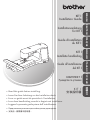 1
1
-
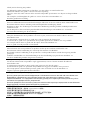 2
2
-
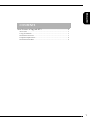 3
3
-
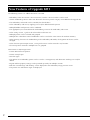 4
4
-
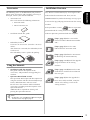 5
5
-
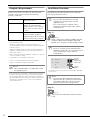 6
6
-
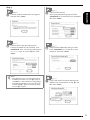 7
7
-
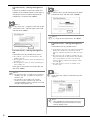 8
8
-
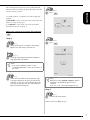 9
9
-
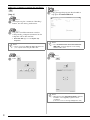 10
10
-
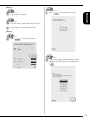 11
11
-
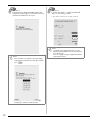 12
12
-
 13
13
-
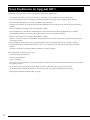 14
14
-
 15
15
-
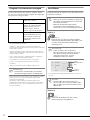 16
16
-
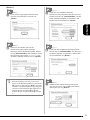 17
17
-
 18
18
-
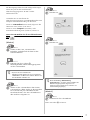 19
19
-
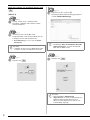 20
20
-
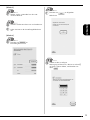 21
21
-
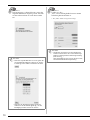 22
22
-
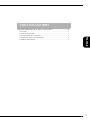 23
23
-
 24
24
-
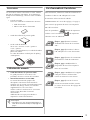 25
25
-
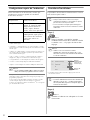 26
26
-
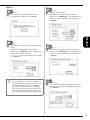 27
27
-
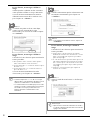 28
28
-
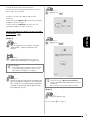 29
29
-
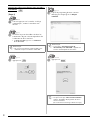 30
30
-
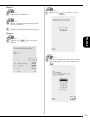 31
31
-
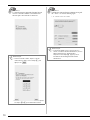 32
32
-
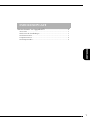 33
33
-
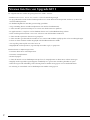 34
34
-
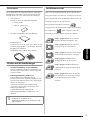 35
35
-
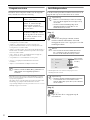 36
36
-
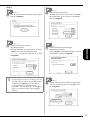 37
37
-
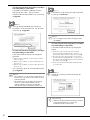 38
38
-
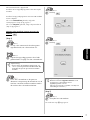 39
39
-
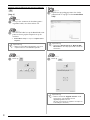 40
40
-
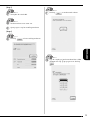 41
41
-
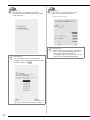 42
42
-
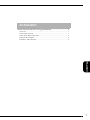 43
43
-
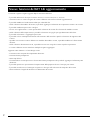 44
44
-
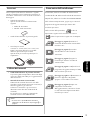 45
45
-
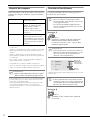 46
46
-
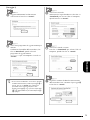 47
47
-
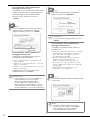 48
48
-
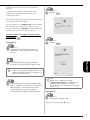 49
49
-
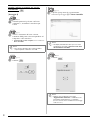 50
50
-
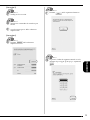 51
51
-
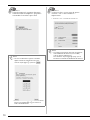 52
52
-
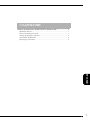 53
53
-
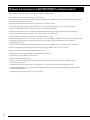 54
54
-
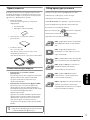 55
55
-
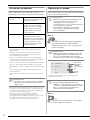 56
56
-
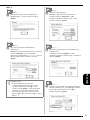 57
57
-
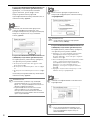 58
58
-
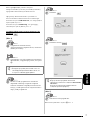 59
59
-
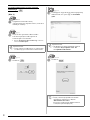 60
60
-
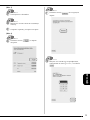 61
61
-
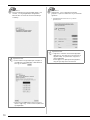 62
62
-
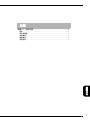 63
63
-
 64
64
-
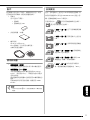 65
65
-
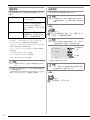 66
66
-
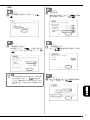 67
67
-
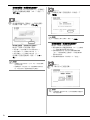 68
68
-
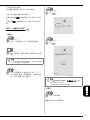 69
69
-
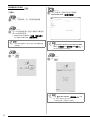 70
70
-
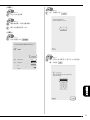 71
71
-
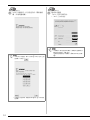 72
72
-
 73
73
-
 74
74
-
 75
75
-
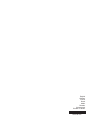 76
76
Brother Innov-is XV8500D Guida d'installazione
- Tipo
- Guida d'installazione
in altre lingue
Documenti correlati
-
Brother Innov-is XV8500D Guida d'installazione
-
Brother Innov-is XP1 Guida d'installazione
-
Brother Innov-is VE2200 Guida d'installazione
-
Brother Innov-is 4750D Guida d'installazione
-
Brother INNOV-IS 4000 Guida d'installazione
-
Brother DZ820E Manuale utente
-
Brother DZ820E Manuale utente
-
Brother PE-780D Manuale utente
-
Brother PE-700II/750D(USB) Manuale utente
-
Brother PR-650/650C Guida d'installazione